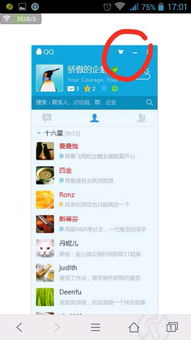如何轻松定制与更改迅雷的皮肤外观?

对于很多迅雷用户来说,软件界面的外观不仅仅是一种视觉享受,更是一种个性化的表达。迅雷软件为了满足用户对于美观和个性化的需求,提供了丰富的皮肤更换功能。那么,如何在迅雷中修改皮肤外观呢?以下是详细的操作步骤,无论是电脑端还是手机端用户,都能找到适合自己的修改方法。

一、电脑端迅雷皮肤修改方法

方法一:通过迅雷的设置界面进行修改
1. 打开迅雷软件:
首先,在电脑桌面或开始菜单中找到并打开迅雷软件。确保你的迅雷软件是最新版本,以便享受最好的用户体验和最新的功能。
2. 进入设置界面:
打开迅雷后,在主界面的右上角或顶部菜单栏中找到“设置”按钮。这个按钮可能以齿轮、螺母等图标呈现。点击该按钮,进入迅雷的设置界面。
3. 寻找个性化设置:
在设置界面中,仔细查找“个性化”或“皮肤”等选项。不同的迅雷版本,选项的位置和名称可能有所不同。一般来说,个性化设置会在设置界面中较为显眼的位置。
4. 选择喜欢的皮肤:
进入个性化设置后,你会看到一个或多个皮肤选项。默认情况下,可能是在线皮肤或默认皮肤。在在线皮肤选项中,你可以浏览并选择喜欢的皮肤。迅雷会提供一个皮肤预览窗口,帮助你直观地看到皮肤的效果。
5. 应用皮肤:
选择喜欢的皮肤后,点击“应用”或“确定”按钮。此时,迅雷软件的界面就会切换到你选择的新皮肤。如果需要查看已使用和默认的皮肤,可以在个性化设置中找到“我的皮肤”选项。
6. 调整界面透明度等设置:
除了更换皮肤,你还可以对迅雷软件的界面进行其他个性化设置。例如,开启透明效果,通过拖动滑块来调整透明度。或者开启界面毛玻璃效果,让界面看起来更加朦胧和美观。
方法二:通过迅雷的皮肤设置中心进行修改
1. 打开迅雷软件:
同样,首先在电脑桌面或开始菜单中找到并打开迅雷软件。
2. 找到皮肤设置中心:
在迅雷软件界面的右上角,有一个衣服的按钮,这就是皮肤设置中心的入口。点击该按钮,进入皮肤设置中心。
3. 选择并应用皮肤:
在皮肤设置中心中,你可以看到默认的在线皮肤和一些推荐皮肤。选择一个你喜欢的皮肤,点击后就会被应用到软件上。如果需要查看已使用过的皮肤,可以在“我的皮肤”选项中找到。
二、手机端迅雷皮肤修改方法
方法一:通过“我的-设置”进行修改
1. 打开手机迅雷:
在手机上找到并打开迅雷APP。确保你的迅雷APP是最新版本,以便享受最好的用户体验和最新的功能。
2. 进入“我的”页面:
打开迅雷APP后,在首页或底部导航栏中找到并点击“我的”图标。等待界面跳转到“我的”页面。
3. 进入设置界面:
在“我的”页面中,找到并点击“设置”选项。这个选项通常位于页面的右上角或底部菜单栏中。
4. 寻找个性化设置:
在设置页面中,仔细查找“个性化”或“皮肤”等选项。不同的迅雷APP版本,选项的位置和名称可能有所不同。
5. 选择喜欢的皮肤:
进入个性化设置后,你会看到一个或多个皮肤选项。默认情况下,可能是默认皮肤或一些推荐的皮肤。在皮肤选项中,你可以浏览并选择喜欢的皮肤。迅雷会提供一个皮肤预览窗口,帮助你直观地看到皮肤的效果。
6. 应用皮肤:
选择喜欢的皮肤后,点击底部的“确定”按钮。此时,迅雷APP的界面就会切换到你选择的新皮肤。
方法二:通过“皮肤主题”进行修改
1. 打开手机迅雷:
同样,在手机上找到并打开迅雷APP。
2. 进入“我的”页面:
打开迅雷APP后,在首页或底部导航栏中找到并点击“我的”图标。
3. 找到“皮肤主题”选项:
在“我的”页面中,直接找到并点击“皮肤主题”选项。这个选项可能位于页面的中间或下方位置。
4. 选择并应用皮肤:
进入皮肤主题页面后,你可以看到默认的皮肤和一些推荐皮肤。选择一个你喜欢的皮肤,点击后就会被应用到APP上。如果需要查看已使用过的皮肤,可以在“我的皮肤”选项中找到。
三、注意事项
1. 确保软件版本:
在进行皮肤修改之前,请确保你的迅雷软件或APP是最新版本。这样可以避免因为版本不兼容而导致的操作问题。
2. 备份数据:
在进行任何个性化设置之前,建议备份相关数据。虽然修改皮肤一般不会影响数据的安全,但备份数据总是
- 上一篇: 巴厘岛旅行,换多少美金才够用?
- 下一篇: 烟熏妆详细步骤图解教程
-
 轻松定制QQ外观与皮肤透明度指南资讯攻略11-26
轻松定制QQ外观与皮肤透明度指南资讯攻略11-26 -
 如何更改QQ界面的外观皮肤资讯攻略01-14
如何更改QQ界面的外观皮肤资讯攻略01-14 -
 QQ皮肤更换教程:轻松更改你的QQ外观资讯攻略12-11
QQ皮肤更换教程:轻松更改你的QQ外观资讯攻略12-11 -
 QQ轻松换肤指南:一键更改外观资讯攻略01-10
QQ轻松换肤指南:一键更改外观资讯攻略01-10 -
 轻松学会更改QQ皮肤,个性化你的聊天界面!资讯攻略11-22
轻松学会更改QQ皮肤,个性化你的聊天界面!资讯攻略11-22 -
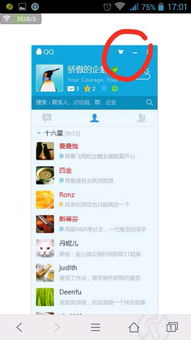 轻松学会:如何更换QQ皮肤资讯攻略03-01
轻松学会:如何更换QQ皮肤资讯攻略03-01